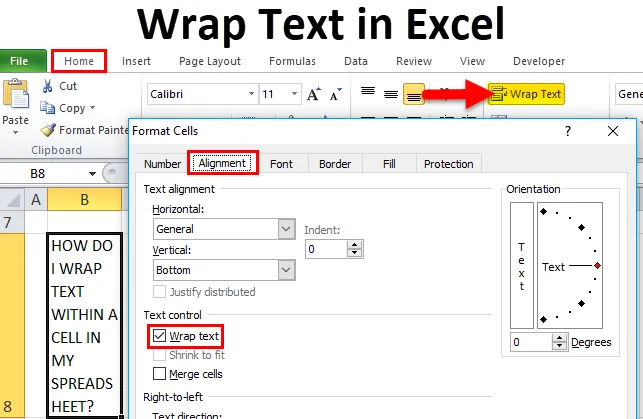
Zawijaj tekst w programie Excel (spis treści)
- Zawiń tekst w programie Excel
- Jak zawijać tekst w programie Excel?
- Korzystanie z opcji Zawijaj tekst
- Korzystanie z opcji Formatuj komórki
Zawiń tekst w programie Excel
Program Excel ma limit 32 767 znaków, co oznacza, że Excel umożliwia wprowadzenie do 32 767 znaków tekstowych lub numerycznych w każdej komórce. Wszystkie te 32 767 znaków zostaną wyświetlone lub wyświetlone na pasku formuły, ale mogą nie być widoczne w komórce z powodu ograniczeń wyświetlania.
Ograniczenie w komórce programu Excel polega na tym, że wyświetla tylko pierwsze 1024 znaki w każdej komórce. jeśli wykracza poza to, wyświetla się jako **
Czasami można zauważyć lub spotkać się z niżej wymienionymi scenariuszami, tj.
- Po wprowadzeniu długiego tekstu w komórce, tj. Długiego pojedynczego wiersza, który jest dłuższy niż szerokość komórki.
lub
- Już istniejący długi i długi ciąg tekstowy w komórce, który przekracza szerokość komórki.
lub
- Komórka nie jest scaloną komórką, ale komórką zawierającą długi ciąg tekstowy,
Powyższe scenariusze w komórce programu Excel wyglądają jak wspomniano poniżej:
- Dłuższy ciąg tekstowy zastępujący puste sąsiednie komórki
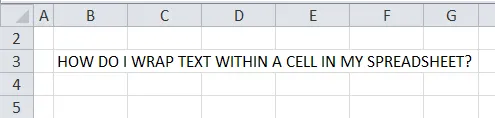
Jeśli sąsiadująca komórka kolumny po prawej stronie jest pusta, długi ciąg danych tekstowych rozciąga się ponad krawędź komórki do tych kolumn.
- Dłuższy ciąg tekstowy został odcięty z powodu obecności tekstu w sąsiedniej komórce.
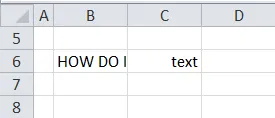
Jeśli sąsiadująca komórka kolumny po prawej stronie zawiera dowolny tekst lub dane liczbowe, ciąg tekstu zostanie obcięty na granicy komórki.
Ta duża ilość tekstu musi być przechowywana w arkuszach kalkulacyjnych i powinna mieścić się w komórce.
Ponieważ możemy naprawić powyższe dwie sytuacje, albo po prostu poszerzając kolumnę na granicy komórki, gdzie możesz dostosować ręcznie, lub wykonując dwa kliknięcia na granicy kolumny, aby automatycznie rozwinąć kolumnę, aby pasowała do długiego tekstu.
Obie te opcje nie działają, gdy masz ogromną liczbę kolumn i wyświetlają się dane tekstowe.
Możliwe jest ręczne lub automatyczne zawijanie tekstu (wyjaśnione w przykładach). Lepszym rozwiązaniem jest zawijanie tekstu w komórkach o większej zawartości tekstu.
Definicja
Zawiń tekst to funkcja w arkuszu kalkulacyjnym programu Excel, która zawija lub dopasowuje zawartość tekstową w komórce.
Automatycznie dopasowuje wysokość wiersza i szerokość kolumny podczas wklejania tekstu do programu Excel
Zawija lub dopasowuje zawartość komórki do wielu wierszy zamiast jednej lub jednej długiej linii bez nakładania się zawartości tekstu na inną sąsiednią komórkę.
Program Excel udostępnia opcję „Zawijaj tekst” w grupie Wyrównanie na karcie Narzędzia główne wstążki. Ten przycisk lub opcja pomaga włączać i wyłączać zawijanie tekstu.
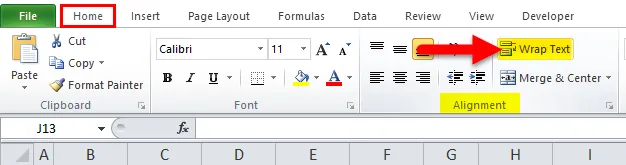
Wygląd zawiniętego tekstu w komórce Excel.
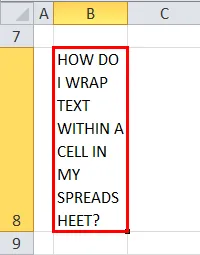
Zaleta zawijania tekstu
- Ułatwia to odczytywanie treści pełnego tekstu w komórce.
- Będzie lepiej pasować i łatwo będzie wydrukować.
- W całym arkuszu programu Excel, jeśli zawijasz tekst, szerokość kolumny będzie stała i będzie miała lepszy wygląd lub wygląd.
Jak zawijać tekst w programie Excel?
Sprawdźmy różne dostępne opcje WRAP w programie Excel.
Możesz pobrać ten szablon Excel Wrap Text tutaj - Wrap Text Excel TemplatePrzykład 1
Automatyczne zawijanie tekstu w komórce w arkuszu kalkulacyjnym
Ta metoda owijania tekstu w programie Excel jest bardzo łatwym procesem i można to zrobić w szybszy sposób.
W poniższym przykładzie mam długi tekst w komórce B5 i B8, załóżmy, że chcę zawinąć tekst w komórce „B8”
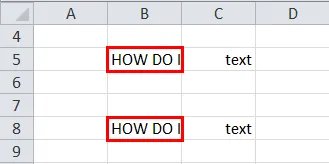
Pierwszym krokiem jest wybranie komórki „B8”, po wybraniu komórki można zaobserwować czarny kolor na granicach
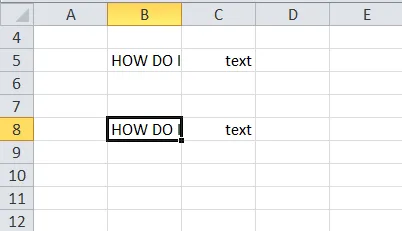
Teraz wybierz opcję „Zawiń tekst” w grupie Wyrównanie na karcie Strona główna wstążki Excel.
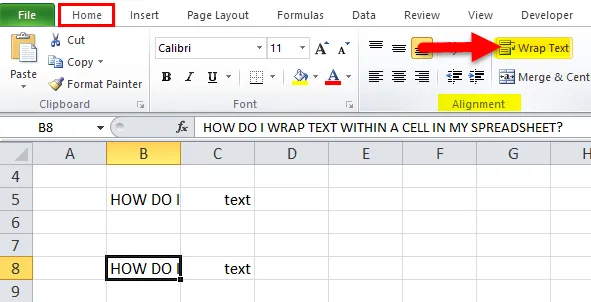
Teraz możesz obserwować zawartość komórki „B8”, jest owinięta, aby pasowała do komórki.
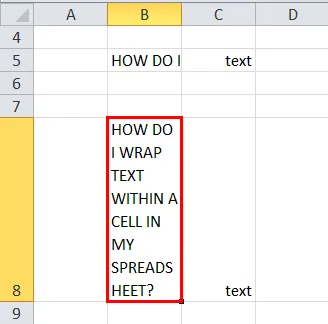
Uwaga:
- Jeśli początkowo ustawiłeś wysokość wiersza na dowolną liczbę lub ręcznie ustawiłeś wysokość wiersza lub
- Dostosowano szerokość kolumny, klikając prawą dolną ramkę nagłówka wiersza i przeciągając separator w lewo lub w prawo.
Jeśli użyłeś powyżej dwóch opcji przed zrobieniem zawijania tekstu, nie zauważysz żadnej zmiany wysokości wiersza lub szerokości kolumny po kliknięciu przycisku Zawijaj tekst
Jeśli przypadkowo zobaczysz jakieś zmiany, po prostu kliknij dwukrotnie dolną ramkę nagłówka wiersza, aby to naprawić.
Przykład nr 2
Zawijaj tekst w komórce w arkuszu kalkulacyjnym z opcją „formatuj komórki”
Pierwszym krokiem jest wybranie komórki lub grupy komórek, w których chcesz zawinąć treść tekstu.
W poniższym przykładzie mam długi tekst w komórce B5 i B8, załóżmy, że chcę zawinąć tekst w komórce „B8”
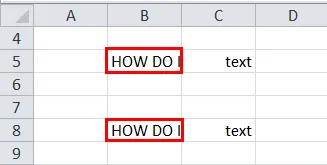
Wybierz komórkę „B8”, po wybraniu komórki możesz obserwować czarny kolor na granicach.
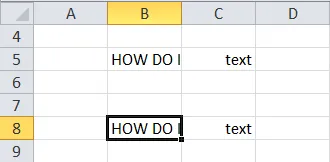
Teraz kliknij prawym przyciskiem myszy wybraną komórkę i przejdź do Formatuj komórki.
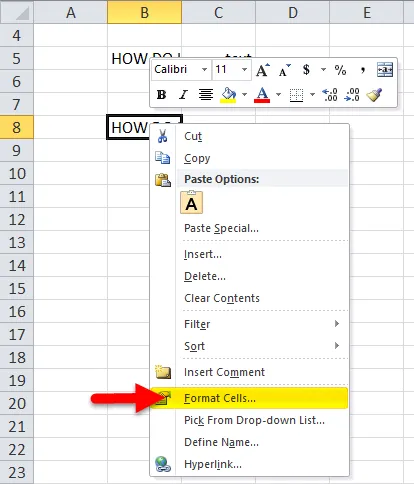
Lub wybierz opcję listy rozwijanej strzałki czcionek w grupie czcionek na karcie Narzędzia główne wstążki programu Excel.
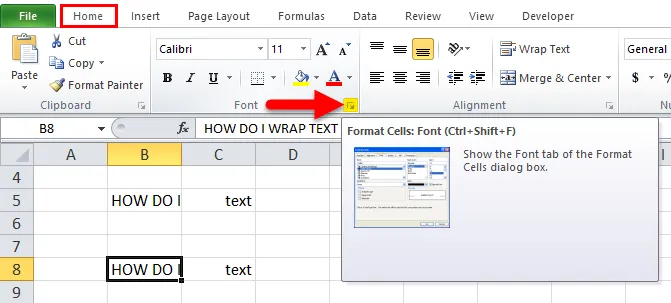
Po wybraniu komórki, którą chcesz owinąć, możesz nacisnąć Ctrl + 1, aby otworzyć okno dialogowe Formatuj komórki
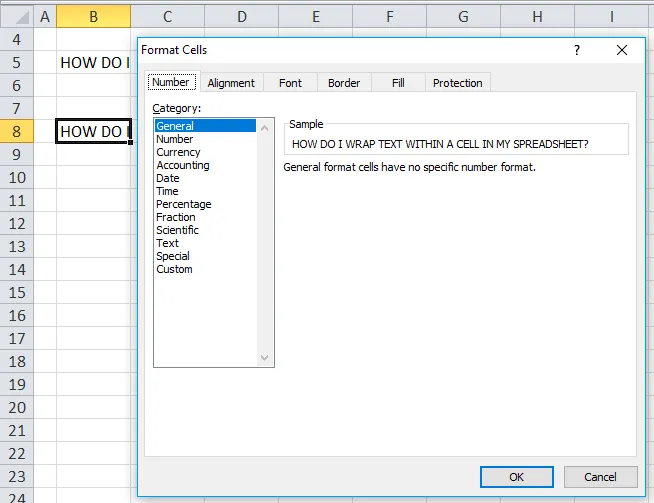
W oknie dialogowym Formatowanie komórek wybierz podkartę Wyrównanie, w tym zaznacz pole wyboru Zawiń tekst i kliknij przycisk OK.

Teraz możesz obserwować zawartość tekstową komórki „B8”, która jest owinięta tak, aby pasowała do komórki.
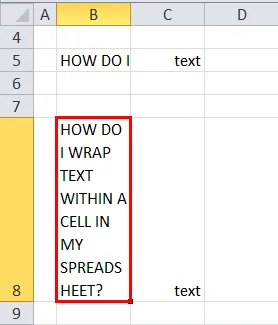
W porównaniu do pierwszej metody, ta może zająć więcej czasu i może wymagać kilku dodatkowych kliknięć, ale za jednym razem pomoże ci dokonać innych zmian w formatowaniu komórek za pomocą różnych opcji w oknie formatowania komórek.
O czym należy pamiętać o zawijaniu tekstu w programie Excel
- Jeśli tekst jest zawinięty i chcesz go rozpakować, wybierz komórkę lub grupę komórek, które należy rozpakować.
- Teraz ponownie musisz wybrać opcję „Zawijaj tekst” w grupie Wyrównanie na karcie Narzędzia główne wstążki programu Excel.
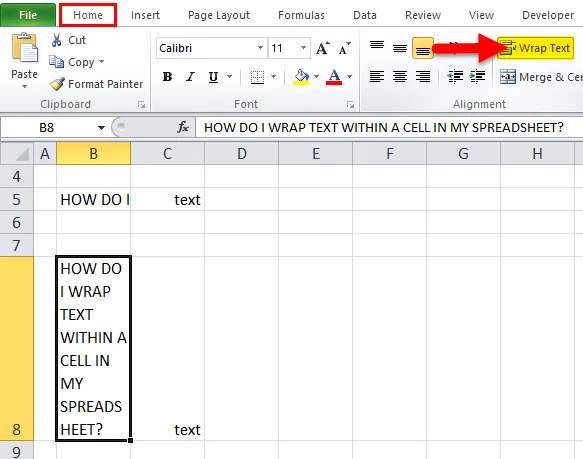
- Czasami zawinięty tekst nie będzie widoczny, ze względu na ustaloną wcześniej wysokość wiersza, którą można poprawić wcześniej, klikając opcje automatycznego dopasowania. tzn. wybierając opcję „Format” w sekcji komórek, na karcie Narzędzia główne wstążki Excel. Pojawi się rozwijany rozmiar komórki, w tym wybierz AUTOFIT ROW HEIGHT
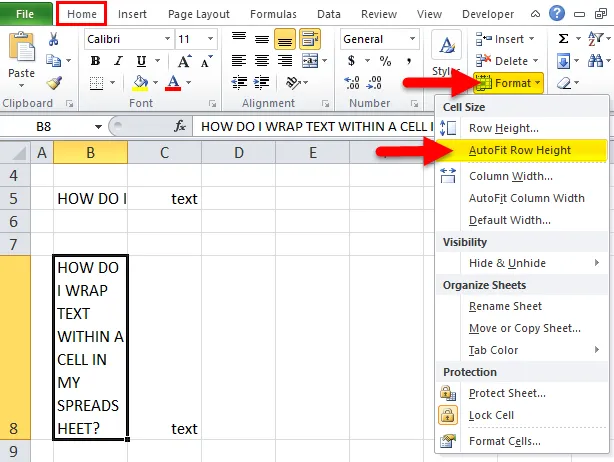
- Opcja Zawijaj tekst w programie Excel nie ma zastosowania do scalonych komórek.
Polecane artykuły
To był przewodnik po Excel Wrap Text. Tutaj omawiamy sposób zawijania tekstu w programie Excel za pomocą opcji formatowania komórek i opcji zawijania tekstu wraz z praktycznymi przykładami i szablonem programu Excel do pobrania. Możesz także przejrzeć nasze inne sugerowane artykuły -
- Przewodnik po liczbach losowych programu Excel
- Jak dodać numery stron w programie Excel?
- Jak usunąć hiperłącza w programie Excel?
- Przewodnik po podstawowych formułach programu Excel